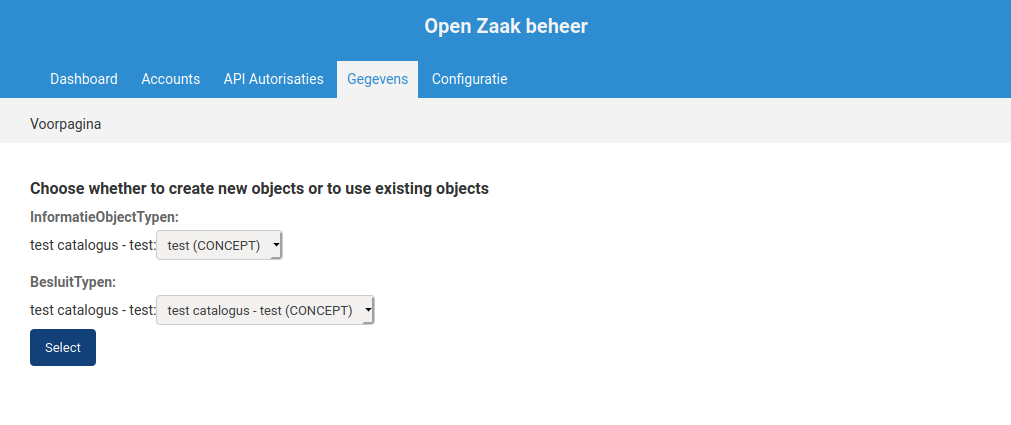Catalogusbeheer
Note
Om catalogussen te kunnen beheren moet je tot de Catalogi admin groep behoren of equivalente permissies hebben. Zie Groepen voor groepenbeheer.
Catalogus aanmaken
Om aan de gang te kunnen met catalogusbeheer moet er eerst een catalogus aangemaakt worden, klik bij de beginpagina van de admin op Catalogi onder het kopje Gegevens en klik vervolgens op de knop Catalogus toevoegen rechtsbovenin.
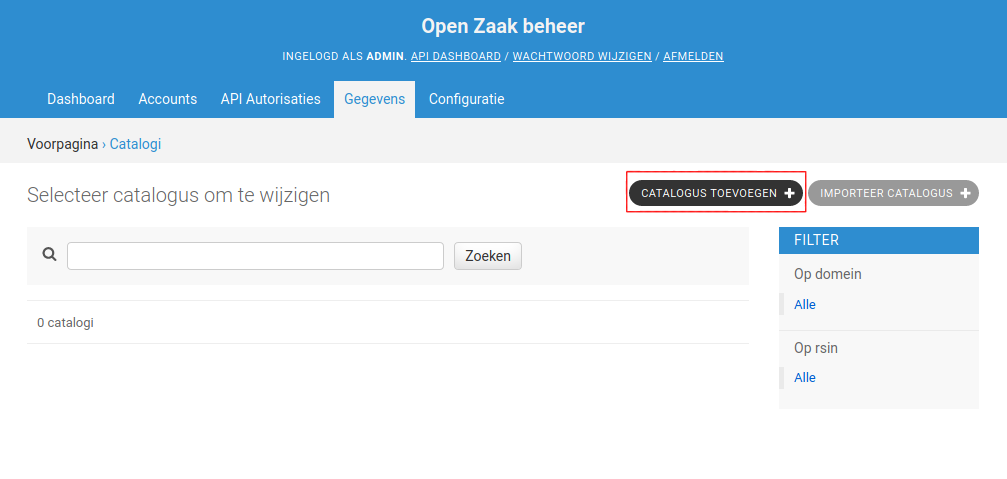
Vul op de volgende pagina minimaal alle dikgedrukte velden in en klik daarna op de OPSLAAN knop rechtsonderin de pagina.
Zaaktype aanmaken
Voeg na het toevoegen van de catalogus een Zaaktype toe aan deze catalogus door te klikken op Toon Zaaktypen onder het kopje ACTIES.
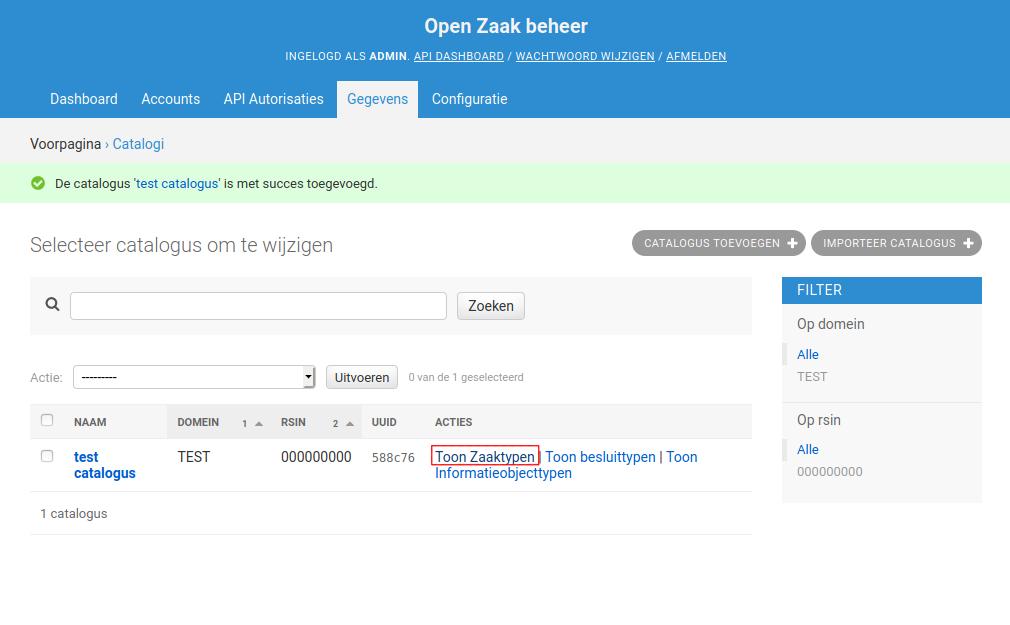
Klik vervolgens op de Zaaktype toevoegen knop rechtsbovenin. Op de volgende pagina is het aan te maken zaaktype al gekoppeld aan de juiste catalogus, vul de overige verplichte informatie in en sla het zaaktype op door te klikken op de knop Opslaan en opnieuw bewerken, onderaan de pagina.
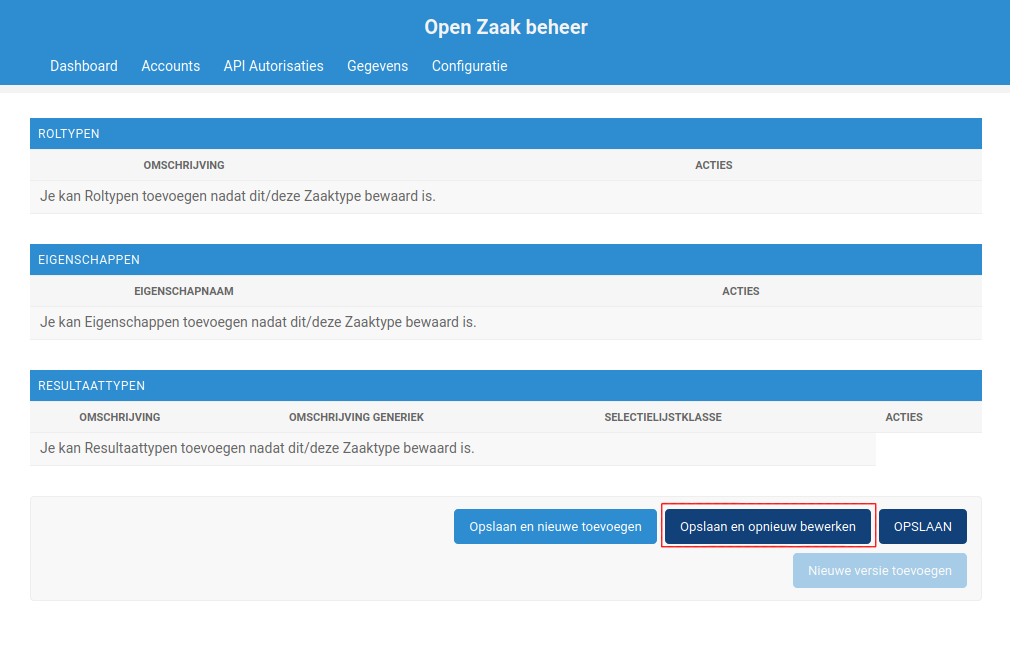
Zaaktype publiceren
Het zojuist aangemaakt zaaktype is nog een concept, wat inhoudt dat dit zaaktype niet gebruikt kan worden buiten de Catalogi API zelf (er kunnen bijvoorbeeld nog geen Zaken aangemaakt worden met dit zaaktype). Klik op de Publiceren knop onderaan de detail pagina van het zaaktype om het zaaktype te publiceren.
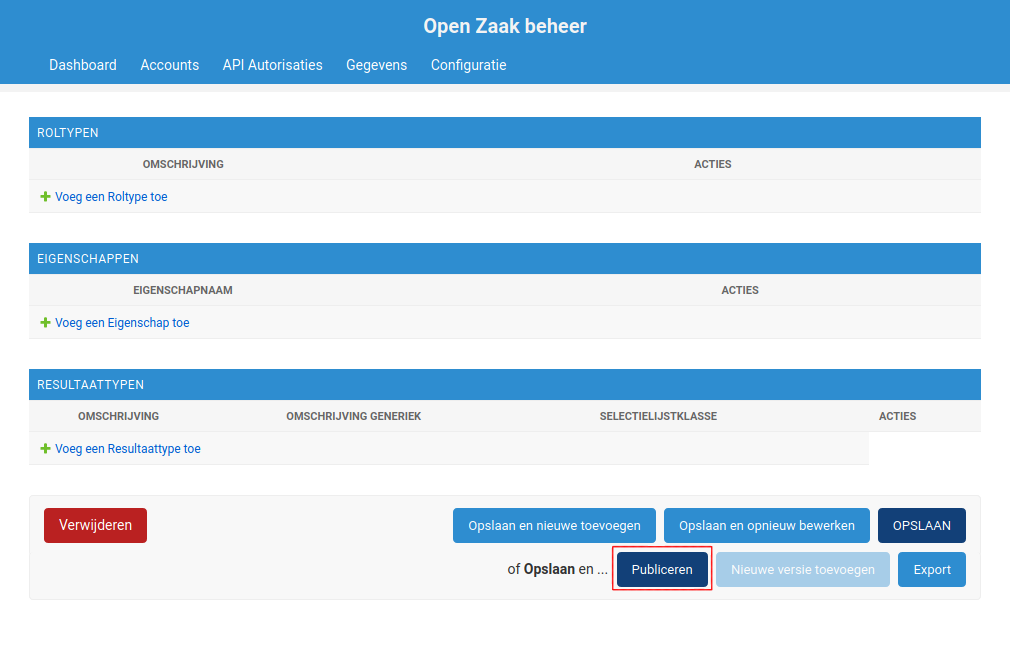
Note
Als je op de detailpagina van het zaaktype aanpassingen maakt en vervolgens het zaaktype publiceert, dan worden deze aanpassingen ook opgeslagen.
Een nieuwe versie van een zaaktype aanmaken
Om een nieuwe versie van een zaaktype toe te voegen, moet eerst de datum einde geldigheid van het zaaktype ingevuld worden.
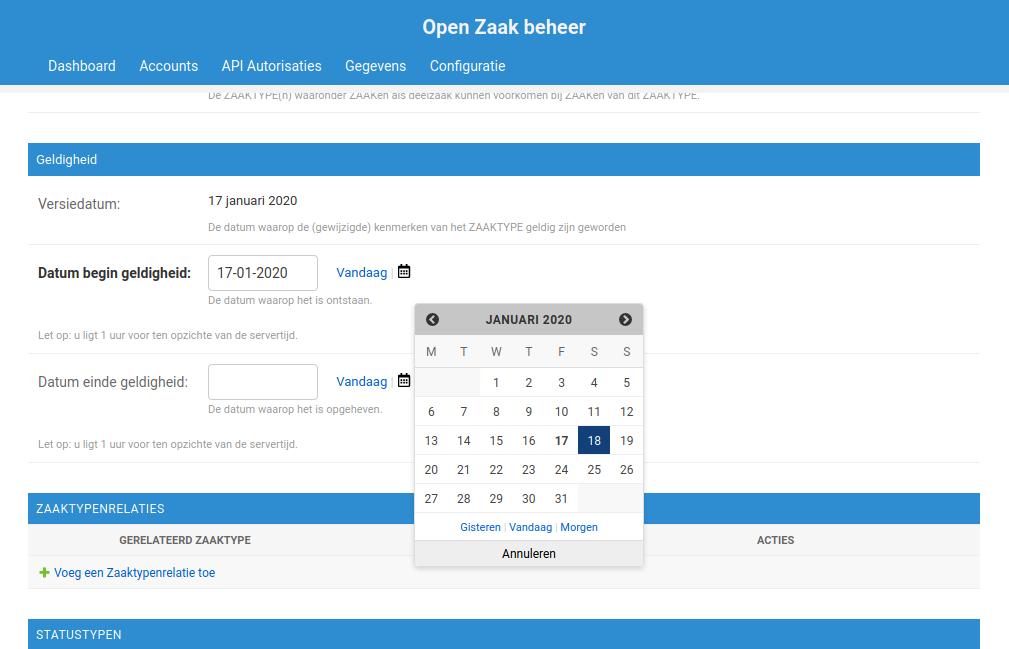
Klik zodra deze datum ingevuld is op de Nieuwe versie toevoegen knop om een nieuwe versie van het zaaktype aan te maken.
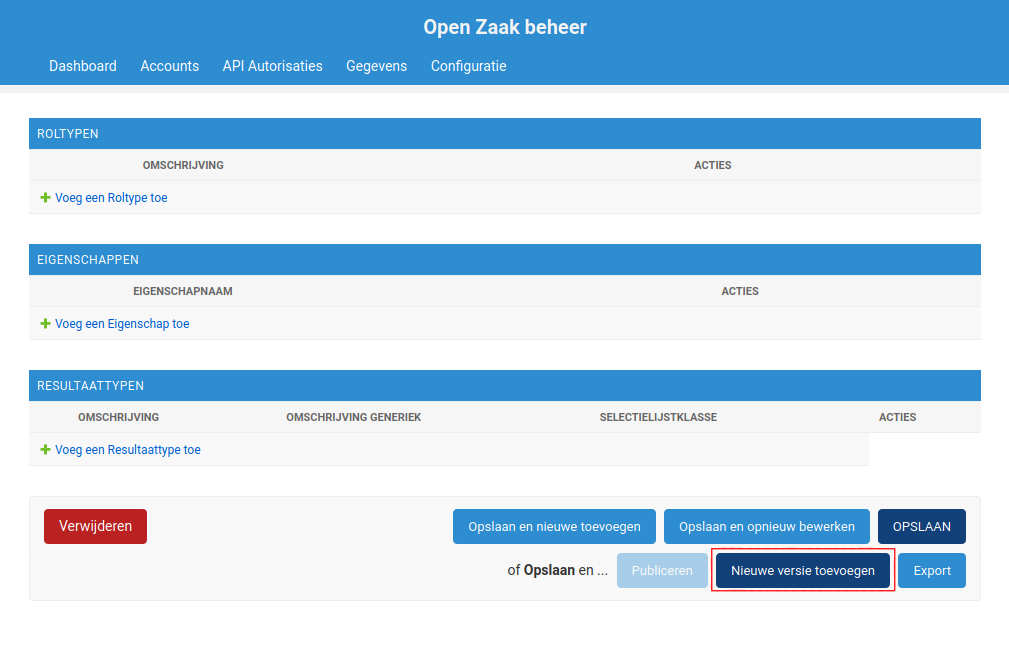
Navigeer vervolgens naar de zaaktypen van de aangemaakte catalogus om de nieuwe versie te zien. De nieuwe versie zal eerst gepubliceerd moeten worden voor gebruik buiten de Catalogi API.
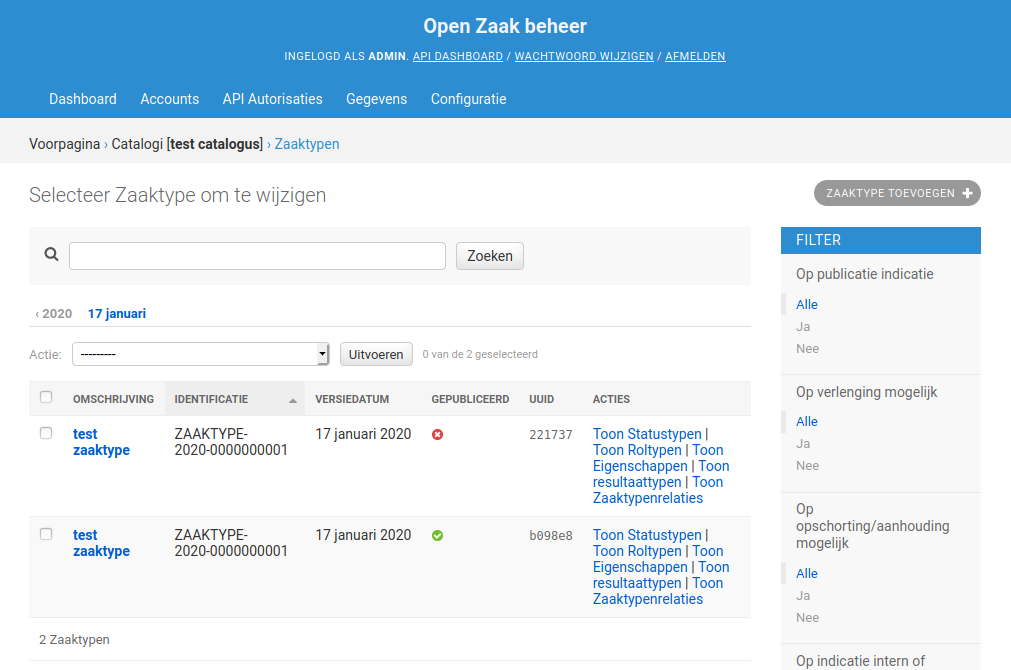
Exporteren/importeren van een catalogus
Een catalogus kan samen met alle typen die erin zitten (Zaaktypen, Informatieobjecttype, etc.) geëxporteerd worden naar een .zip archief, dat vervolgens weer gebruikt kan worden om de catalogus in een andere Catalogi API te importeren.
Om dit te doen in OpenZaak, klik op de te exporteren catalogus onder Gegevens > Catalogi en klik vervolgens op de Exporteren knop onderaan de pagina. Download daarna de export als .zip-bestand.
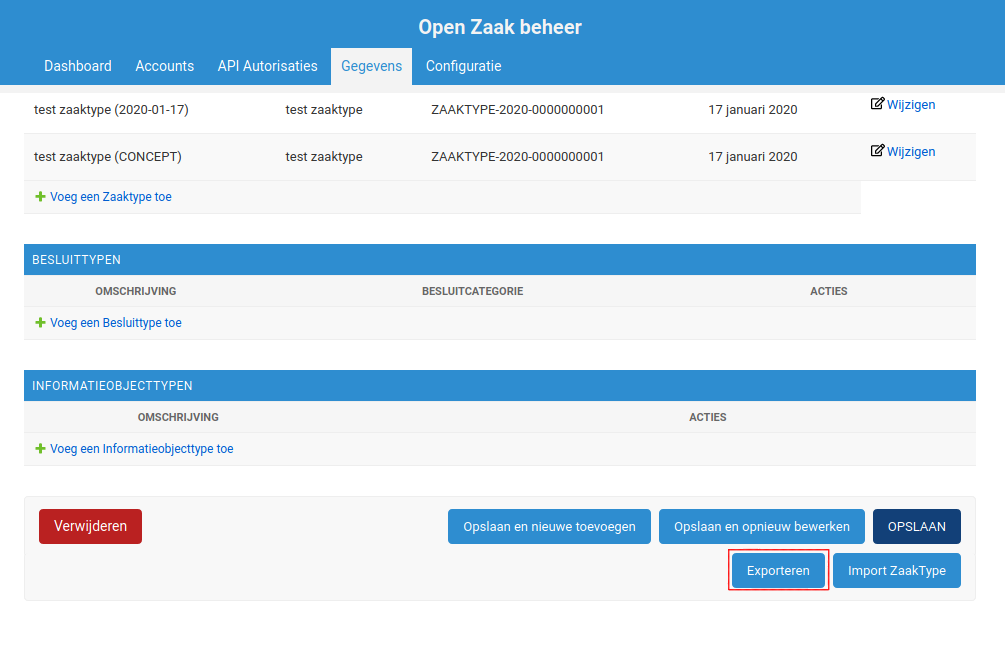
Om de importfunctionaliteit te demonstreren is de zojuist geëxporteerde catalogus verwijderd uit de OpenZaak admin. Klik hiervoor op de Verwijderen knop linksonderin de detailpagina van de catalogus.
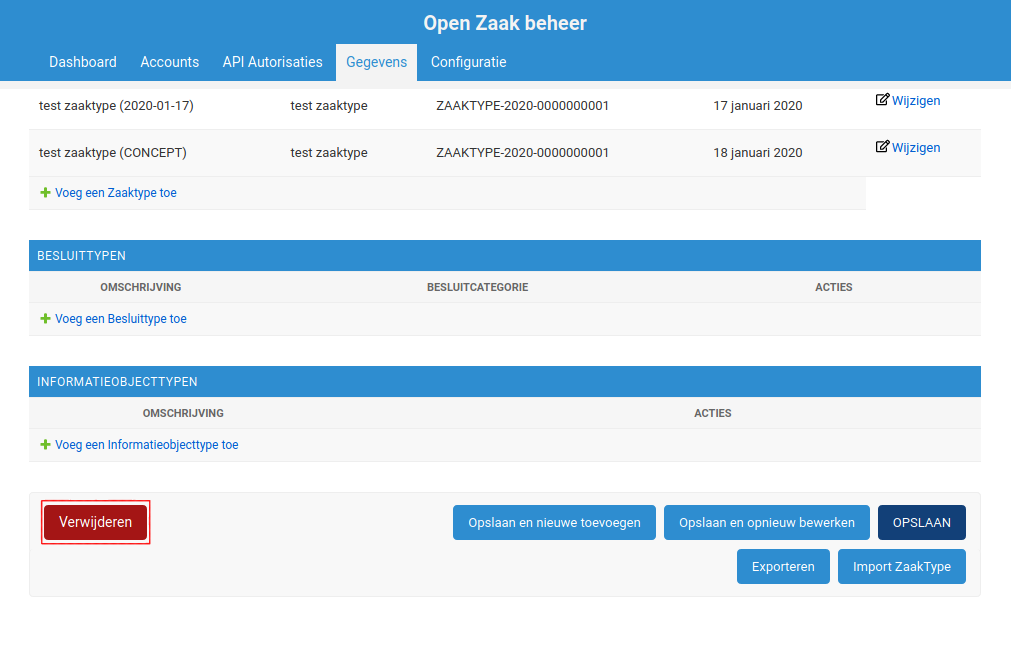
Importeer de catalogus door op de catalogus lijstweergave te klikken op de Importeer catalogus knop rechtsbovenin. Upload op de volgende pagine het .zip-bestand en kies of er voor de objecten nieuwe UUIDs gegenereerd moeten worden, of dat de bestaande UUIDs uit de import gebruikt moeten worden.
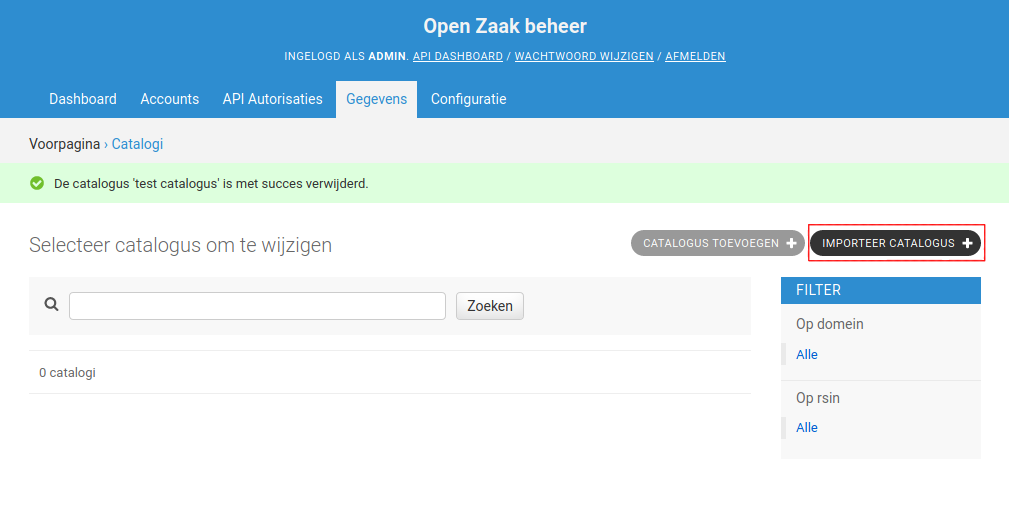
Warning
LET OP: alle Zaaktypen, Informatieobjecttypen en Besluittypen worden geïmporteerd als concept.
Exporteren/importeren van een zaaktype
In sommige gevallen hoeft niet een gehele catalogus geïmporteerd te worden, maar alleen een enkel zaaktype uit die catalogus, dit is ook mogelijk in de OpenZaak admin.
Om te demonstreren hoe het importeren werkt als er Informatieobjecttypen en Besluittypen gerelateerd zijn aan het Zaaktype, worden deze voor deze tutorial eerst toegevoegd aan het zaaktype. Navigeer hiervoor naar de catalogi lijstweergave, klik op Toon alle besluittypen, klik daarna op Besluittype toevoegen, vul de verplichte informatie in en leg een relatie met het te exporteren zaaktype (hetzelfde geldt voor Informatieobjecttypen).
Exporteer het zaaktype door te klikken op Export onderaan de pagina van het zaaktype en download het .zip-bestand. Om hierna het importeren te demonstreren, wordt dit zaaktype verwijderd door te klikken op Verwijderen linksonderin de zaaktype pagina.
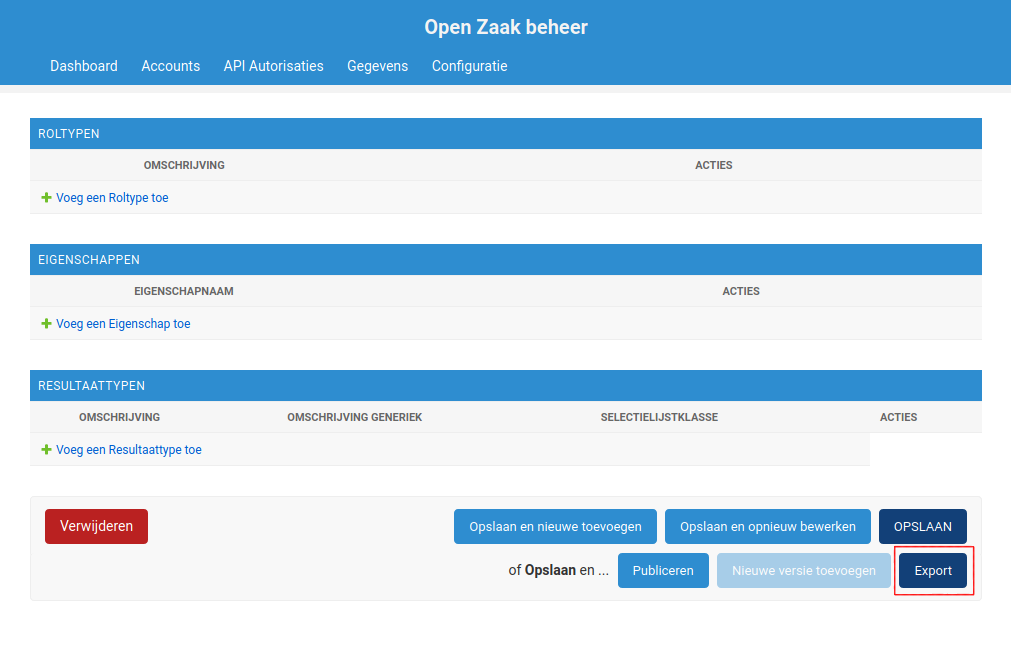
Klik vervolgens de catalogus aan waarin het zaaktype terecht moet komen en druk op de Import ZaakType knop.
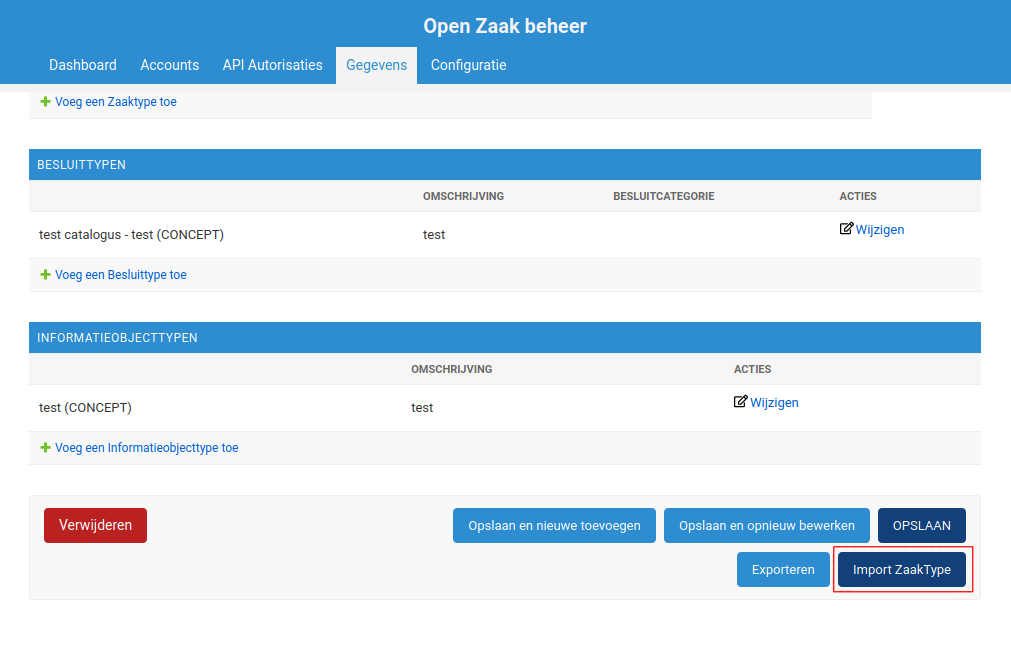
Upload op de volgende pagina het .zip-bestand met de export van het zaaktype
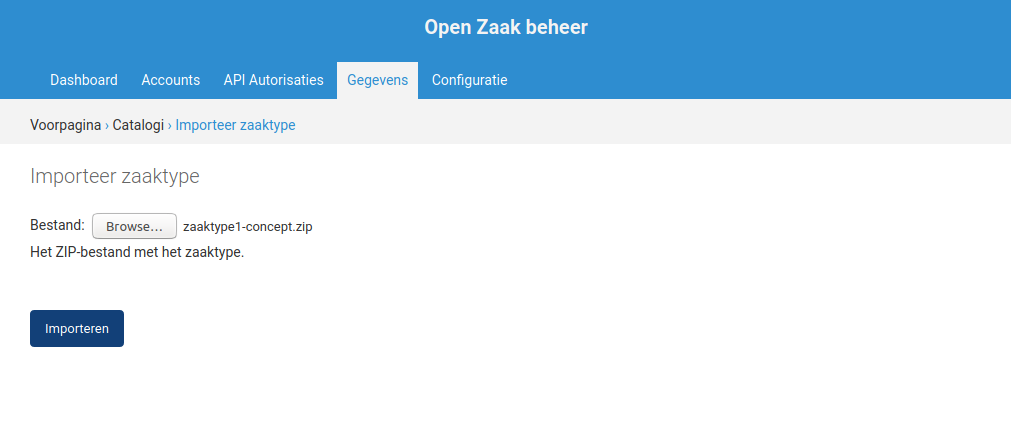
Omdat er in de .zip ook Besluittypen en Informatieobjecttypen zitten, moet er bepaald worden of deze ook geïmporteerd moeten worden, of dat deze vervangen kunnen worden door bestaande Besluittypen en Informatieobjecttypen. Aangezien het Besluittype en Informatieobjecttype in deze tutorial niet zijn verwijderd, wordt er hier voor gekozen om de bestaande typen te gebruiken. Klik tot slot op Select om de import uit te voeren.